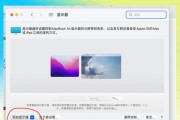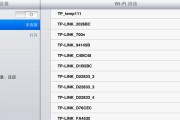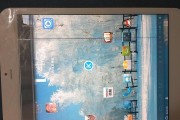在这个无线网络几乎无处不在的时代,无论是家庭、办公室还是公共场所,我们都需要通过无线网络来连接我们的设备,以保持互联网连接。对于平板电脑用户来说,连接无线网络是一个基本但至关重要的技能。但有时候,连接无线网络可能会遇到一些麻烦。本文将详细指导您如何将平板电脑连接到房间的无线网络,并提供一些故障排除技巧。
准备工作:检查平板电脑的无线网络功能
在开始连接无线网络之前,确认您的平板电脑具备无线网络功能。大多数现代平板电脑都配有WiFi模块,但如果您使用的是较旧或廉价的型号,可能需要确认这一点。
1.打开平板电脑的设置菜单。
2.进入“网络和互联网”或类似的选项。
3.查找“WiFi”或“无线局域网”选项,确保它是开启状态。

操作步骤:连接无线网络
步骤一:启动WiFi功能
1.在平板电脑的主屏幕上找到并点击“设置”图标。
2.在设置菜单中找到“网络和互联网”(或“无线与网络”)选项。
3.确保“WiFi”或“无线局域网”开关被打开。
步骤二:搜索可用网络
1.在WiFi设置菜单中,平板电脑将自动搜索并列出周围的无线网络。
2.在列出的网络列表中找到您房间的无线网络名称(SSID)。
步骤三:输入网络密码
1.点击您房间的无线网络名称,平板电脑会要求您输入密码。
2.输入正确的无线网络密码。
3.如果您设置的无线网络隐藏了SSID,您需要手动输入网络名称和密码。
步骤四:连接到网络
1.输入密码后,点击“连接”按钮。
2.平板电脑将尝试连接到网络。如果一切顺利,您将看到一个显示已连接的提示。
3.如果在连接过程中遇到问题,平板电脑会提示错误消息,您可能需要进行故障排除。

故障排除:解决连接问题
常见问题一:密码错误
如果您输入密码时出错,平板电脑将无法连接到无线网络。请重新检查密码是否正确输入,并确保无线路由器的密码没有更改。
常见问题二:信号强度
如果无线信号太弱,连接可能会受到影响。尝试将平板电脑移动到无线路由器更近的位置,看看是否可以改善连接。
常见问题三:设备限制
一些无线网络可能会限制连接设备的数量。如果您确定以上问题都不是原因,可能需要检查路由器设置,看是否有设备被禁用。
常见问题四:网络名称不可见
隐藏的SSID可能需要您手动输入网络名称。请确认无线路由器设置中的SSID是否被隐藏,然后在平板电脑上手动输入。
常见问题五:平板电脑网络设置问题
如果平板电脑的无线网络设置有问题,也可能导致连接失败。尝试重置网络设置或联系设备制造商的技术支持以获取帮助。
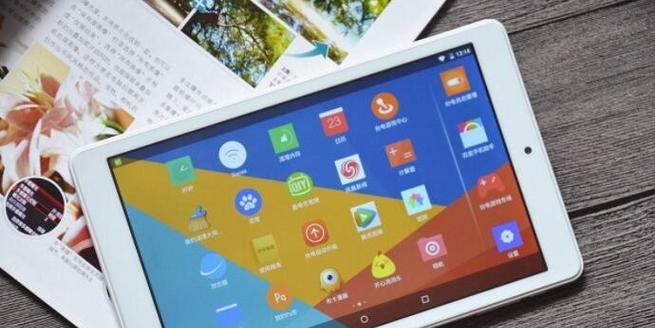
小贴士:提高无线连接质量
将无线路由器放置在房间中央位置,以获得最佳的信号覆盖。
更新平板电脑的操作系统和无线网卡驱动程序,以确保兼容性和安全性。
如果可能,使用5GHz网络频段,它通常比2.4GHz网络速度更快,干扰更少。
连接平板电脑到房间的无线网络是现代生活的一个简单技能,但当遇到连接问题时,它可能会变得令人沮丧。通过遵循本文提供的详细步骤和故障排除技巧,您应该能够轻松连接到无线网络,或解决任何连接问题。记住,保持无线路由器的良好维护,定期检查网络设置,以及确保您的平板电脑软件更新,都是保持无线网络运行顺畅的关键措施。
标签: #平板电脑